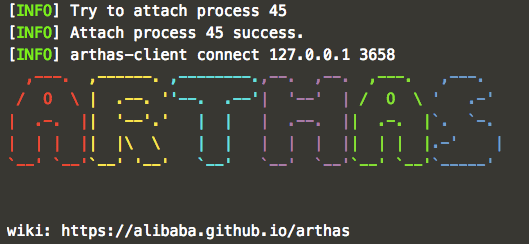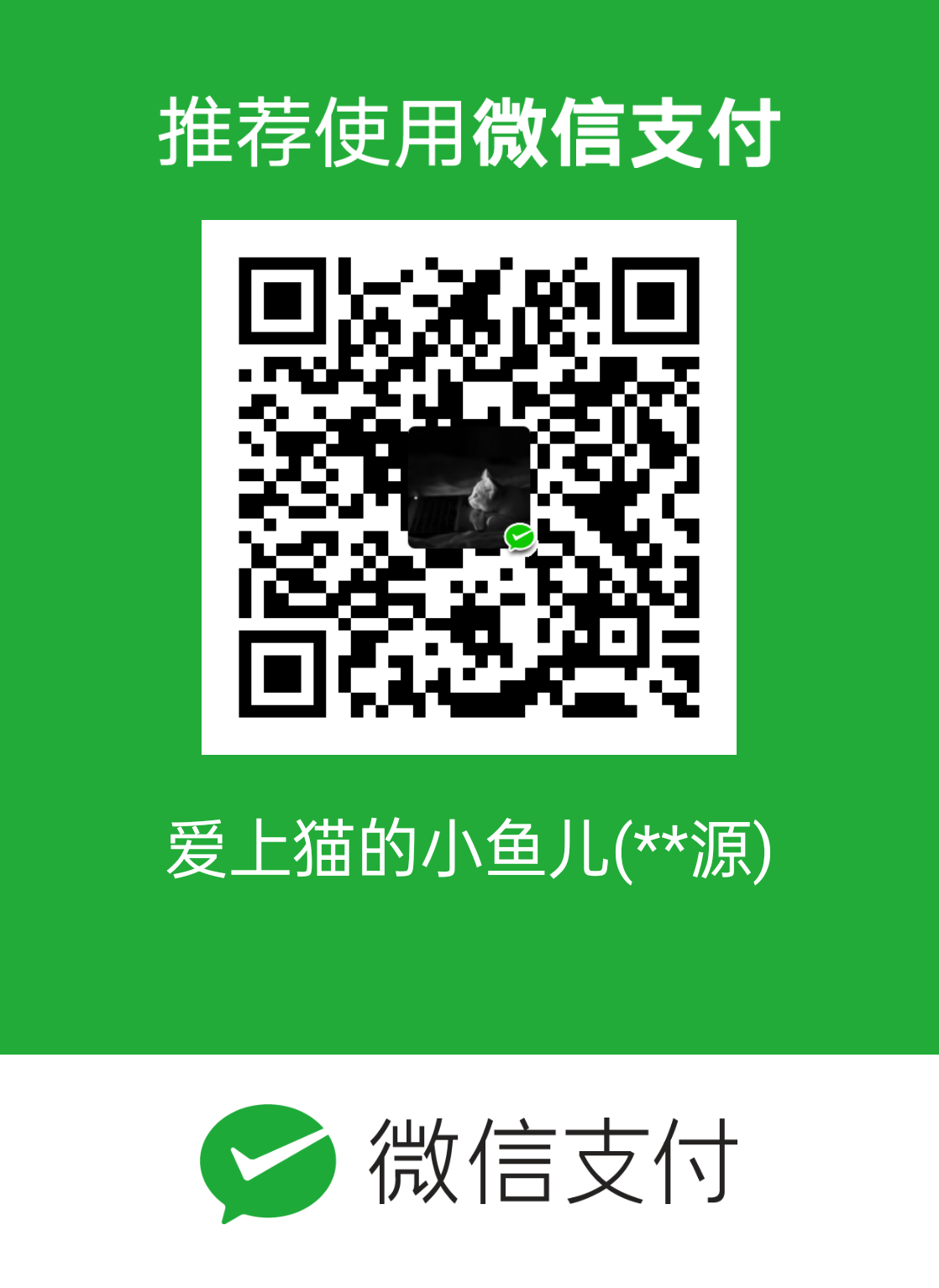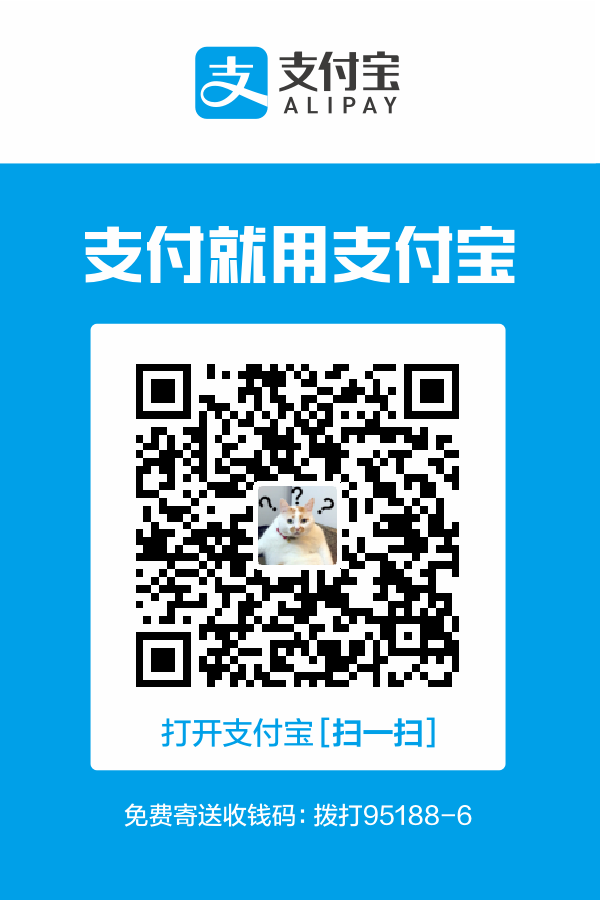Arthas dashboard命令
Arthas dashboard命令
jlynetArthas 是Alibaba开源的Java诊断工具,深受开发者喜爱。在线排查问题,无需重启;动态跟踪Java代码;实时监控JVM状态。
Arthas 支持JDK 6+,支持Linux/Mac/Windows,采用命令行交互模式,同时提供丰富的 Tab 自动补全功能,进一步方便进行问题的定位和诊断。
当你遇到以下类似问题而束手无策时,Arthas可以帮助你解决:
- 这个类从哪个 jar 包加载的?为什么会报各种类相关的 Exception?
- 我改的代码为什么没有执行到?难道是我没 commit?分支搞错了?
- 遇到问题无法在线上 debug,难道只能通过加日志再重新发布吗?
- 线上遇到某个用户的数据处理有问题,但线上同样无法 debug,线下无法重现!
- 是否有一个全局视角来查看系统的运行状况?
- 有什么办法可以监控到JVM的实时运行状态?
- 怎么快速定位应用的热点,生成火焰图?
本教程会以一个简单的应用为例,演示dashboard命令。
启动arthas-demo
下载arthas-demo.jar,再用java -jar命令启动:
1 | wget https://arthas.aliyun.com/arthas-demo.jar;java -jar arthas-demo.jar |
arthas-demo是一个很简单的程序,它随机生成整数,再执行因式分解,把结果打印出来。如果生成的随机数是负数,则会打印提示信息。
启动arthas-boot
在新的Terminal 2里,下载arthas-boot.jar,再用java -jar命令启动:
1 | wget https://arthas.aliyun.com/arthas-boot.jar;java -jar arthas-boot.jar |
arthas-boot是Arthas的启动程序,它启动后,会列出所有的Java进程,用户可以选择需要诊断的目标进程。
选择第一个进程,输入 1 ,再Enter/回车:
1 | 1 |
Attach成功之后,会打印Arthas LOGO。输入 help 可以获取到更多的帮助信息。
1 | help |
dashboard 命令
dashboard 命令可以查看当前系统的实时数据面板。
1 | dashboard |
当运行在Ali-tomcat时,会显示当前tomcat的实时信息,如HTTP请求的qps, rt, 错误数, 线程池信息等等。
1 | $ dashboard |
输入 q 或者 Ctrl+C 可以退出dashboard命令。
1 | q |
数据说明
- ID: Java级别的线程ID,注意这个ID不能跟jstack中的nativeID一一对应。
- NAME: 线程名
- GROUP: 线程组名
- PRIORITY: 线程优先级, 1~10之间的数字,越大表示优先级越高
- STATE: 线程的状态
- CPU%: 线程的cpu使用率。比如采样间隔1000ms,某个线程的增量cpu时间为100ms,则cpu使用率=100/1000=10%
- DELTA_TIME: 上次采样之后线程运行增量CPU时间,数据格式为
秒 - TIME: 线程运行总CPU时间,数据格式为
分:秒 - INTERRUPTED: 线程当前的中断位状态
- DAEMON: 是否是daemon线程
JVM内部线程
Java 8之后支持获取JVM内部线程CPU时间,这些线程只有名称和CPU时间,没有ID及状态等信息(显示ID为-1)。 通过内部线程可以观测到JVM活动,如GC、JIT编译等占用CPU情况,方便了解JVM整体运行状况。
- 当JVM 堆(heap)/元数据(metaspace)空间不足或OOM时,可以看到GC线程的CPU占用率明显高于其他的线程。
- 当执行
trace/watch/tt/redefine等命令后,可以看到JIT线程活动变得更频繁。因为JVM热更新class字节码时清除了此class相关的JIT编译结果,需要重新编译。
JVM内部线程包括下面几种:
- JIT编译线程: 如
C1 CompilerThread0,C2 CompilerThread0 - GC线程: 如
GC Thread0,G1 Young RemSet Sampling - 其它内部线程: 如
VM Periodic Task Thread,VM Thread,Service Thread
dashboard 数据说明
- ID: Java级别的线程ID,注意这个ID不能跟jstack中的nativeID一一对应
- NAME: 线程名
- GROUP: 线程组名
- PRIORITY: 线程优先级, 1~10之间的数字,越大表示优先级越高
- STATE: 线程的状态
- CPU%: 线程消耗的cpu占比,采样100ms,将所有线程在这100ms内的cpu使用量求和,再算出每个线程的cpu使用占比。
- TIME: 线程运行总时间,数据格式为
分:秒 - INTERRUPTED: 线程当前的中断位状态
- DAEMON: 是否是daemon线程
截图展示
更多信息
通过本教程基本掌握了Arthas dashboard的用法。如果有更多的技巧或者使用疑问,欢迎在Issue里提出。
如果您在使用Arthas,请让我们知道。您的使用对我们非常重要:查看
文章拷贝来源:https://start.aliyun.com/course?spm=a2ck6.17690074.0.0.28bc2e7dHTphXs&id=PaiFAkJM